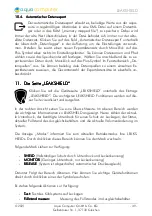LEAKSHIELD
18.1.
18.1.
18.1.
18.1. Geräteinformationen
Geräteinformationen
Geräteinformationen
Geräteinformationen
Die angezeigten Daten zum Gerät benötigen Sie unter Umständen, wenn Sie Kon-
takt zu unserem Service aufnehmen. Sie können im Feld „Gerätebeschreibung“ ei-
nen Text eingeben, der sowohl in der Geräteliste als auch in der Daten-Schnellan-
zeige zur leichteren Unterscheidung der Geräte angezeigt wird.
Zudem wird ein Wartungsindikator angezeigt. Wenn dieser auf 0% gesunken ist,
so ist eine Wartung durch Aqua Computer mit Austausch von Vakuumpumpe und
Ventilen notwendig.
18.2.
18.2.
18.2.
18.2. Geräteeinstellungen
Geräteeinstellungen
Geräteeinstellungen
Geräteeinstellungen
Nach Betätigen der Schaltfläche „Gerät auf Werkseinstellungen zurücksetzen“
bzw. des entsprechenden Menüpunktes werden die Standardwerte geladen. Das
Gerät muss anschließend komplett neu konfiguriert werden!
Die Einstellungen können hier zudem exportiert und importiert werden. Das Dia-
gramm Pumpenlaufzeit kann über den entsprechenden Punkt gelöscht werden.
18.3.
18.3.
18.3.
18.3. Zeit Einstellungen
Zeit Einstellungen
Zeit Einstellungen
Zeit Einstellungen
Für die interne Uhr in LEAKSHIELD kann hier die Zeitzone gewählt werden und die
Gerätezeit vom PC aktualisiert werden. Zudem kann das Datums- und Zeitformat
eingestellt werden.
Hinweis: LEAKSHIELD besitzt keine durch eine Batterie gepufferte Uhr. Nach einem
Hinweis: LEAKSHIELD besitzt keine durch eine Batterie gepufferte Uhr. Nach einem
Hinweis: LEAKSHIELD besitzt keine durch eine Batterie gepufferte Uhr. Nach einem
Hinweis: LEAKSHIELD besitzt keine durch eine Batterie gepufferte Uhr. Nach einem
Stromausfall ist die Uhr
Stromausfall ist die Uhr
Stromausfall ist die Uhr
Stromausfall ist die Uhrzeit
zeit
zeit
zeit neu einzustellen.
neu einzustellen.
neu einzustellen.
neu einzustellen.
18.4.
18.4.
18.4.
18.4. Standbyverhalten
Standbyverhalten
Standbyverhalten
Standbyverhalten
Die Einstellungen zum Standbyverhalten bestimmen, bei welchen USB-Betriebszu-
ständen der LEAKSHIELD in den Standby-Modus wechselt. Je nach Konfiguration
können im Standby das Display, die Alarmauswertung und die Beleuchtung deakti-
viert werden.
18.5.
18.5.
18.5.
18.5. Firmwareupdate und Sprachauswahl (aquasuite)
Firmwareupdate und Sprachauswahl (aquasuite)
Firmwareupdate und Sprachauswahl (aquasuite)
Firmwareupdate und Sprachauswahl (aquasuite)
Bei der Installation der Software aquasuite werden auch die aktuellen Firmwareda-
ten für alle unterstützten Aqua Computer Geräte installiert. Durch Betätigen der
Schaltfläche „Firmwareupdate starten“ können Sie die Firmware jederzeit aktuali-
sieren.
Trennen Sie während der Aktualisierung der Firmware auf keinen Fall das Gerät
vom PC und schalten Sie auf keinen Fall den PC aus! Nach erfolgreicher Aktuali-
© 2021
Aqua Computer GmbH & Co. KG
- 63 -
Gelliehäuser Str. 1, 37130 Gleichen
computer
aqua